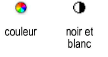Publier
La commande Publier vous permet de publier plusieurs
couches de présentation et/ou vues enregistrées du dessin ouvert et des
fichiers vers lesquels le dessin renvoie. Pour les fichiers qui gèrent
les données e passant par une bordure de page (module d’extension Vectorworks
requis, voir Ajouter une bordure de pagePréparer une publication avec le Gestionnaire des bordures de page),
vous pouvez placer rapidement toutes les couches de présentation de la
publication actuelle dans la tâche de publication. La fonctionnalité de
la commande Publier dépend de votre licence
Vectorworks.
Licence |
Fonctionnalité |
Vectorworks
Standard |
Export
des fichiers DXF/DWG ou DWF. |
Module
d’extension de Vectorworks |
● Export
des fichiers DXF/DWG ou DWF, PDF et images
● Impression
|
Membre
Vectorworks Service Select (tous les modules) |
Export
des fichiers DXF/DWG ou DWF, PDF et images
Les membres de Vectorworks Service
Select peuvent exporter leurs documents (DXF/DWG, DWF, PDF et
images) sur le serveur cloud. Les documents seront alors disponibles
sur le site internet de Vectorworks Cloud Services mais également
dans le dossier Vectorworks Cloud Services sur l’ordinateur et
dans l’application mobile Nomad. Vous trouverez plus d’informations
sur Vectorworks Cloud Services sur vectorworks.net/cloudservices..
Sélectionnez Cloud
> Aide pour plus d’explications sur le site internet
de Vectorworks Cloud Services, sur la publication par l’intermédiaire
du Cloud et sur l’application. |
Pour chaque élément publié, vous pouvez sélectionner les options
souhaitées, entre autres l’impression en couleur ou en noir et blanc du
résultat. De plus, vous pouvez conserver les éléments et les paramètres
les plus utilisés en tant que tâche.
Vous pouvez trier les éléments de cette liste en cliquant
sur l’en-tête de chaque colonne; voir Fonctionnalités des listes des boites de dialogue.
Pour publier plusieurs couches de présentation ou vues enregistrées:
Préparez
les couches de présentation ou les vues enregistrées pour la publication.
Définissez la visibilité des couches
et des classes pour les viewports et les vues enregistrées. Toutes
les couches visibles et grisées sont publiées. Les couches et les
classes masquées ne sont pas imprimées ou publiées vers PDF ou DWF.
Elles peuvent être publiées en tant que layers DXF/DWG masqués si
vous sélectionnez cette option dans la boîte de dialogue «Exporter
DXF/DWG». Chaque couche de présentation ou vue enregistrée est publiée
en tant que fichier distinct.
Si vous
prévoyez de publier le fichier sur le cloud, vous devez d’abord vous
connecter à Vectorworks Cloud Services. Sélectionnez Cloud
> Connexion et introduisez vos données personnelles.
Ensuite, sélectionnez Cloud > Ouvrir le dossier
Vectorworks Cloud Services et placez le fichier à publier
dans ce dossier. Vous pouvez également placer vos fichiers dans votre
dossier Dropbox, si vous avez intégré Dropbox à Vectorworks Cloud
Services.
Sélectionnez
dans le menu Fichier > Publier ou Cloud > Publier (uniquement
pour les clients Vectorworks Service Select).
La boîte de dialogue «Publier» s’ouvre.
► Cliquez
pour afficher/masquer les champs.
Les
couches de présentation et les vues enregistrées dans le fichier actif
apparaissent dans la partie gauche de la boîte de dialogue. Pour étendre
la liste aux autres fichiers, cliquez sur Choisir
dossier et sélectionnez le dossier où se trouvent les
fichiers à publier.
Si vous utilisez la publication sur le
cloud, sélectionnez d’abord le Stockage Cloud Services ou Stockage
Dropbox et sélectionnez ensuite le dossier.
Si vous
avez l’intention de publier plusieurs éléments, sélectionnez un format
par défaut dans la liste Ajouter en tant que.
Sélectionnez
plusieurs éléments dans la liste de la partie gauche de la boîte de
dialogue et utilisez les boutons au centre de la fenêtre pour déplacer
les éléments dans la liste de publication, à droite de la boîte de
dialogue. Vous pouvez également double-cliquer sur un élément (ou
appuyer sur Shift et double-cliquer sur plusieurs éléments sélectionnés)
pour les placer dans la liste de publication. La colonne Publier
vers vous indique le format de publication pour chaque
élément.
Pour publier un élément sous plusieurs
formats, cochez l’option Afficher tout.
Ajoutez l’élément à la liste de publication plusieurs fois et définissez
un format différent pour chaque exemplaire.
Pour
définir les options d’export sur mesure, sélectionnez un ou plusieurs
éléments dans la liste de publication et cliquez sur Préférences.
Pour
organiser l’export, cliquez sur le bouton Options
d'export.
La boîte de dialogue
« Options d'export » s’ouvre.
► Cliquez
pour afficher/masquer les champs.
Sélectionnez
les préférences et cliquez sur OK pour revenir
à la boîte de dialogue « Publier ».
Cliquez
sur Publier. Si le fichier n’est pas encore
sauvegardé dans le dossier Vectorworks Cloud Services ou le dossier
Dropbox, un message va s’afficher. Cliquez sur Sauvegarder
maintenant et continuez.
Si vous
n’avez pas sauvegardé votre liste de tâches, Vectorworks vous demandera
de le faire.
Pour
les fichiers PDF, DWG/DXF, DWF et images, vous devez indiquer un emplacement
dans la boîte de dialogue suivante pour le résultat de l'export. Sélectionnez
l’emplacement de l’export et cliquez sur Choisir
dossier.
Si vous utilisez la publication sur le
cloud, le dossier cible doit se trouver dans le votre dossier Vectorworks
Cloud Services ou Dropbox, en fonction de l’option sélectionnée.
Si des
fichiers se trouvent déjà dans le dossier sélectionné, Vectorworks
vous demandera si vous souhaitez poursuivre.
Si vous publiez dans le stockage Cloud Services
ou le stockage Dropbox, une fenêtre va apparaître pour afficher la progression
de la publication.
Les fichiers de sortie sont imprimés ou créés
sur base des options choisies. Un fichier log est également créé à cet
endroit..
Sauvegarder
des tâches de publication
Il est possible d’enregistrer les préférences de publication
afin que vous puissiez facilement l'utiliser à nouveau ultérieurement.
Un jeu de couches de présentation et vues enregistrées, avec leur ordre
et préférences de couleur, peut être sauvegardé dans le fichier actif.
Si ce fichier contient des couches de présentation et vues enregistrées
d’un dossier sélectionné, indiquez le chemin souhaité vers le fichier
actuel.
Pour enregistrer la liste d’export en tant que tâche:
Dans
la boîte de dialogue « Publier », cliquez sur Sauvegarder
la tâche.
La fenêtre « Sauvegarder la tâche »
s’ouvre.
► Cliquez
pour afficher/masquer les champs.
Cliquez
ensuite sur OK. Si vous remplacez la tâche
existante, le programme vous demande de confirmer le suppression de
la tâche existante.
Les préférences sont enregistrées dans le
fichier actif et sont à votre disposition pour de futures publications.
Gérer
des tâches de publication
Les tâches sauvegardées peuvent être supprimées, éditées ou
réutilisées. Des options sont également disponibles pour vous permettre
d’éditer et de supprimer des tâches sauvegardées.
Pour gérer des tâches sauvegardées:
Dans
la boîte de dialogue « Publier », sélectionnez le type de
stockage de la tâche que vous souhaitez réutiliser: Stockage local,
Stockage Cloud Services ou Stockage Dropbox.
Cliquez
sur Gestion des tâches.
La boîte de dialogue « Gestion des
tâches sauvegardées » s’ouvre.
► Cliquez
pour afficher/masquer les champs.
Éditez
ou supprimez les tâches, si nécessaire.
Pour
fermer simplement la boîte de dialogue sans réutiliser de tâche, cliquez
sur Fermer. Pour réutiliser une ou plusieurs
tâches, sélectionnez une ou plusieurs tâches et cliquez sur OK.
Les options de la tâche sauvegardée sont
affichées dans la boîte de dialogue Publier.
● Il est possible que tous les éléments
de la tâche n’apparaissent pas, si vous avez ouvert la tâche sauvegardée
sur un ordinateur qui utilise une autre version de Vectorworks, par exemple.
Par exemple, si vous ouvrez une tâche avec Vectorworks Standard (et que
vous n’êtes pas membre Service Select), aucun PDF n’apparaît dans la liste.
Aussi, si vous avez sélectionné comme type de stockage Stockage Cloud
Services ou Stockage Dropbox, aucun élément de type Impression n’apparaît.
● Lorsque les couches de présentation et
vues enregistrées d’une tâche sauvegardée que vous réutilisez ne peuvent
pas être trouvées, un message d’alerte vous avertit que des couches de
présentation ou vues sont manquantes ou vous demande de localiser le fichier.
Les couches de dessin et vues manquantes apparaissent en rouge dans la
boîte de dialogue « Publier » et ne sont pas publiées.